
Tecnología
WhatsApp: diferencias entre fijar los chats y mensajes en la aplicación
La aplicación de mensajería instantánea se encuentra desarrollando la nueva opción para fijar mensajes.
Encuentra aquí lo último en Semana
Fijar es una opción en WhatsApp que le permite a los usuarios anclar las conversaciones favoritos en la parte superior de la interfaz principal del aplicativo. No obstante, Meta, empresa encargada de desarrollar la aplicación de mensajería instantánea se encuentra trabajando una función similar a la que denominaron como ‘Fijar mensajes’.
Como bien se sabe, todos los días se envían y se reciben mensajes en WhatsApp, ya sea para comunicarse con la familia, amigos o compañeros de trabajo. Es aquí cuando funciona la herramienta ‘Fijar’, ya que el objetivo principal es que las conversaciones más importantes no se pierdan mientras se chatea con los respectivos contactos.
Ahora bien, ‘Fijar mensajes’ se acaba de desarrollar, motivo por el cual estará muy pronto en la versión beta, con el propósito de llegar al aplicativo estable u oficial. En ese sentido, muchos se preguntan sobre las diferencias que existirán entre esta nueva opción y ‘Fijar chats’ y son las siguientes:

- Los chats fijados pueden estar para siempre, en cambio, los mensajes solo duran 24 horas, siete o 30 días.
- ‘Fijar mensajes’ no tiene límites. Sin embargo, solo se puede anclar en el texto o archivo multimedia por cada contacto o grupo.
- ‘Fijar chats’ tiene un límite, ya que solamente se pueden tres por cuenta.
- Una opción fija las conversaciones y el otro los mensajes de WhatsApp.
- ‘Fijar chats’ se ancla en la parte superior de la interfaz principal o en la pestaña ‘Chats’.
- ‘Fijar mensajes’ se fija en la parte superior, pero al interior de los chats.
¿Cómo vincular a WhatsApp dos números diferentes en un mismo dispositivo?
WhatsApp ya permite vincular dos números diferentes en un mismo dispositivo. Esta nueva herramienta se ha convertido en una ventaja para aquellos usuarios que utilizan el celular con cable SIM, debido a que ahora pueden tener ambas cuentas en la misma aplicación sin la necesidad de clonar o recurrir a aplicaciones externas, las cuales pueden generar serios problemas de seguridad en los dispositivos móviles.
La intención con esta nueva función también es para facilitar la gestión en sus mensajes y contactos, con el propósito de brindar una experiencia más cómoda y eficiente.
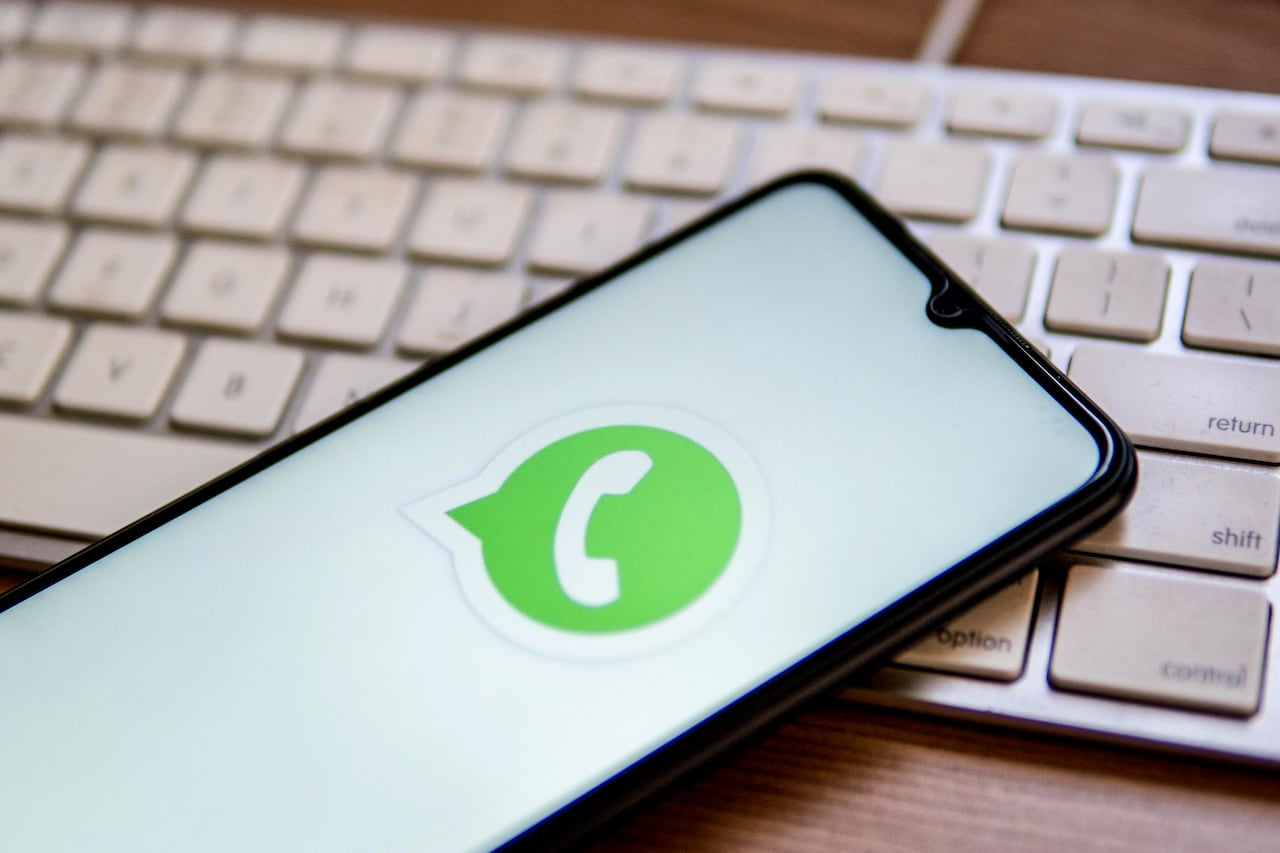
Ahora bien, el proceso para añadir un segundo número en la aplicación de mensajería instantánea es muy sencillo y se puede realizar directamente desde la aplicación. En ese orden de ideas, se deben llevar a cabo los siguientes pasos:
- Ingresar a WhatsApp con la primera cuenta configurada en el celular.
- En la esquina superior derecha, seleccionar el botón de menú, es decir, los tres puntos verticales.
- Acto seguido, seleccionar la opción ‘Cambiar cuentas’ del menú desplegable.
- Los usuarios podrán observar una ventana emergente con la cuenta actual y el siguiente botón: ‘Añadir cuenta’.
- Ingresar a la característica mencionada y escribir el número de teléfono de la segunda cuenta que se desea utilizar.
- Presionar en ‘Siguiente’.
- Los internautas recibirán un código de verificación por mensaje de texto o llamada.
- Introducirlo y presionar en ‘Verificar’.
Una vez agregada la segunda cuenta, los usuarios se podrán alternar entre ambas, pulsando nuevamente en el botón de menú y seleccionando la cuenta que se quiere utilizar. La aplicación de mensajería instantánea dejará a disposición las notificaciones de los mensajes recibidos en ambas cuentas. Asimismo, ofrecerá la opción de cambiar la cuenta de manera mucho más rápida.
Si la intención es eliminar una de las cuentas vinculadas, solamente basta con ingresar a los ajustes correspondientes de la cuenta. Posteriormente, pulsar el botón de menú, seleccionar la cuenta que se desea eliminar y, acto seguido, presionar el ícono de ajustes ubicado en la esquina inferior derecha de la pantalla.

Una vez adentro de los ajustes, seleccionar la opción ‘Quitar cuenta’ ubicada en el apartado ‘Cuenta’. Es importante mencionar que al momento de quitarla, se borrarán todos los datos asociados a ella. En ese caso de estar seguro, pulsar en ‘Quitar’.


